Windows PC에서 Apple AirPod를 사용하는 방법
Apple AirPod(AirPods) 는 연말연시 가장 인기 있는 선물 중 하나이며, 운동을 하거나 이동 중에 음악을 듣고 싶은 사람들에게 훌륭한 헤드폰입니다.
그러나 적절한 오디오 품질과 인상적인 배터리 수명을 제공하는 편안한 헤드폰이므로 컴퓨터의 기본 헤드폰으로도 탁월한 선택입니다.

Apple AirPod(Apple AirPods) 를 Apple 장치에 연결 하는 것은 즉시 직관적이며 기본적으로 덮개를 뒤집기만 하면 됩니다. Windows 에 연결 하는 것은 조금 더 복잡하지만 상관없이 몇 분 안에 가는 것이 좋습니다.
PC에서 Apple AirPods 를 사용하는 방법을 배우려면 아래 단계를 따르십시오 .
AirPod를 Windows PC에 연결
1단계.(Step 1. ) PC에서 설정 메뉴를 엽니다. Windows 10 에서 가장 쉬운 방법 은 화면 하단의 작업 표시줄에서 시작(Start) 버튼을 클릭한 다음 팝업 메뉴에서 톱니바퀴 아이콘을 클릭하는 것입니다.

2단계.(Step 2. ) 다음 메뉴에서 장치(Devices) 를 선택합니다 .

3단계 . 새 (Step 3. )블루투스(Bluetooth) 장치 를 추가하려면 화면 상단의 더하기 아이콘을 클릭 합니다.(Click)

4단계. (Step 4. ) 이 시점에서 AirPod(AirPods) 를 페어링 모드로 전환해야 합니다. AirPod 가 케이스에 (AirPods)있는지(Make) 확인 하고 덮개를 위로 젖힌 다음 AirPod 슬롯 사이의 표시등이 흰색으로 깜박이기 시작할 때까지 케이스 뒷면의 작은 버튼을 길게 누릅니다 .


5단계.(Step 5. ) PC로 돌아가 3단계에서 표시되는 메뉴 에서 Bluetooth 를 선택합니다.(Bluetooth )

6단계. (Step 6. ) AirPod가 페어링 모드에 있는 경우 다음 메뉴에 표시되어야 합니다. 목록에서 항목을 클릭(Click) 하여 PC와 페어링하십시오.

7단계. (Step 7. )장치(Devices ) 메뉴로 돌아 가면 이제 오디오(Audio) 섹션 아래에 나열된 AirPod가 표시됩니다 .
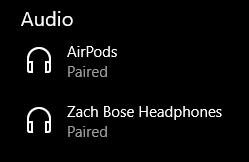
대부분의 경우 컴퓨터 오디오는 페어링된 상태에서 케이스에서 AirPod를 꺼낼 때 자동으로 AirPod로 바뀝니다. 그러나 그런 식으로 바꿀 수 없는 것 같으면 아래 단계를 통해 수동으로 선호하는 오디오 장치로 선택할 수 있습니다.
8단계(Step 8. ) . 작업 표시줄에서 스피커 아이콘을 마우스 오른쪽 버튼으로 클릭 합니다.(Right-click)

9단계 . (Step 9. )소리 설정 열기(Open Sound Settings) 를 선택 합니다 .

10단계.(Step 10. ) 다음 메뉴에는 오디오 장치를 선택할 수 있는 드롭다운 목록이 있어야 합니다. 헤드폰( AirPods 스테레오)(Headphones (AirPods Stereo)) 으로 바꾸면 오디오가 이전에 PC에 설정된 모든 장치에서 전환됩니다.

나중에 AirPod를 Apple 장치에 연결하고 다시 PC로 바꾸려는 경우 덮개를 위로 젖혀 헤드폰을 페어링 모드로 전환한 다음 에서 설명한 (you should be able to)오디오(Audio) 목록 에서 AirPod를 선택하면 됩니다. 7단계(Step 7) . 즐기다!
Related posts
Microsoft Surface Earbuds vs Apple AirPods : 어느 것이 더 낫습니까?
Apple AirPods의 10가지 대안
Apple AirPods Max 검토 – 높은 가격표의 가치가 있습니까?
Apple AirPod가 Mac에 연결되지 않는 문제를 해결하는 방법
Apple AirPods 마이크가 작동하지 않습니까? 수정하는 상위 10가지 방법
Wi-Fi 네트워크에 wireless printer 설치 방법
Recording Devices을 모두 활성화하고 Windows 11에서 비활성화 된 장치를 표시하십시오
ASUS Mini PC PN62 review : 손에 맞는 미니 PC!
최고의 Tempered Glass PC Windows computer를 보호하는 경우
Best Windows 10 컴퓨터에서 CPU and GPU 벤치 마크 할 수있는 무료 도구
Windows 10에서 computer hardware specs을 찾을 수있는 곳
Windows 컴퓨터에 대 한 10 개의 최고의 사진 Scanners
Windows 10에서 Local Account의 Configure & use YubiKey Secure Login
Windows 11을 지원하는 칩셋과 마더 보드 operating system
Windows 11 핫스팟을 만들려면
Windows 10에서 Hardware Virtualization을 활성화 또는 비활성화하는 방법
PC Stress Test Windows 10 용 무료 소프트웨어
RAM speed Windows 11/10에서 확인하는 방법
윈도우 11 시스템 요구 사항 : 기능이 많다는 Minimum Hardware
Windows 10의 각 버전은 얼마나 많은 RAM을 지원합니까?
